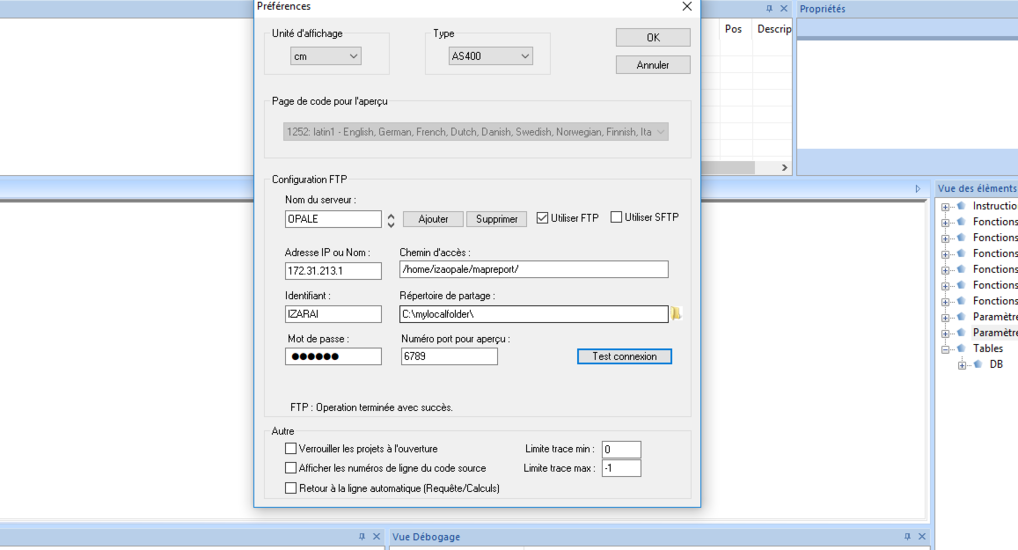OPALE - 10.0 - Utilisation - FTP ou SFTP
Différence entre versions
imported>Admin |
(Balise : Éditeur visuel) |
||
| (Une révision intermédiaire par le même utilisateur non affichée) | |||
| Ligne 4 : | Ligne 4 : | ||
Puis, il convient de spécifier les paramètres suivants : | Puis, il convient de spécifier les paramètres suivants : | ||
| − | * Unité de mesure dans Unité d'affichage. | + | *Unité de mesure dans Unité d'affichage. |
| − | * Type de serveur (UNIX Windows ou system i) dans Type | + | *Type de serveur (UNIX Windows ou system i) dans Type |
| − | * La page de code permet de prévisualiser le document | + | *La page de code permet de prévisualiser le document |
| − | * Nom du serveur (ne doit pas forcément être le nom DNS) | + | *Nom du serveur (ne doit pas forcément être le nom DNS) |
| − | * L'adresse IP du serveur dans Address IP ou Nom. | + | *L'adresse IP du serveur dans Address IP ou Nom. |
| − | * Le numéro de port utilisé pour prévisualiser le document dans Numéro port pour aperçu. | + | *Le numéro de port utilisé pour prévisualiser le document dans Numéro port pour aperçu. |
| − | * Le chemin vers le dossier MapReport sur le serveur dans Répertoire de partage (home/mapreport par défaut sur system i) | + | *Le chemin vers le dossier MapReport sur le serveur dans Répertoire de partage (home/mapreport par défaut sur system i) |
| − | * Le chemin du dossier local sur le PC ou réseau dans Chemin d'accès. | + | *Le chemin du dossier local sur le PC ou réseau dans Chemin d'accès. |
| − | * Nom d'utilisateur dans Identifiant | + | *Nom d'utilisateur dans Identifiant |
| − | * Mot de passe | + | *Mot de passe |
Puis, cliquer sur "Test connexion" pour tester les paramètres FTP. Un message apparait alors pour donner les résultats du test. | Puis, cliquer sur "Test connexion" pour tester les paramètres FTP. Un message apparait alors pour donner les résultats du test. | ||
| − | [[File:Preferences.PNG| | + | [[File:Preferences.PNG|1018x1018px|centré|sans_cadre|alt=]] |
| Ligne 28 : | Ligne 28 : | ||
Une fois les Préférences configurées correctement, vous pouvez prévisualiser le document. | Une fois les Préférences configurées correctement, vous pouvez prévisualiser le document. | ||
| − | |||
| − | |||
Version actuelle datée du 6 mai 2019 à 07:57
Pour configurer la connexion FTP dans Connect, il faut d'abord cocher soit Utiliser FTP soit Utiliser SFTP (Secure FTP) en fonction du protocole supporté par votre serveur.
Puis, il convient de spécifier les paramètres suivants :
- Unité de mesure dans Unité d'affichage.
- Type de serveur (UNIX Windows ou system i) dans Type
- La page de code permet de prévisualiser le document
- Nom du serveur (ne doit pas forcément être le nom DNS)
- L'adresse IP du serveur dans Address IP ou Nom.
- Le numéro de port utilisé pour prévisualiser le document dans Numéro port pour aperçu.
- Le chemin vers le dossier MapReport sur le serveur dans Répertoire de partage (home/mapreport par défaut sur system i)
- Le chemin du dossier local sur le PC ou réseau dans Chemin d'accès.
- Nom d'utilisateur dans Identifiant
- Mot de passe
Puis, cliquer sur "Test connexion" pour tester les paramètres FTP. Un message apparait alors pour donner les résultats du test.
Remarques :
Le profil utilisateur utilisé pour transférer les fichiers doit avoir les droits en Lecture/Ecriture sur le dossier /home/mapreport/.
Lorsque la connexion FTP est active, les fichiers des projets sont enregistrés à la fois sur le serveur et dans le dossier local sur le PC ou réseau. Il est recommandé de sauvegarder le contenu du dossier localftp régulièrement.
Une fois les Préférences configurées correctement, vous pouvez prévisualiser le document.